Avez-vous pris un tas de superbes photos que vous aimeriez pouvoir montrer à vos amis à distance ? Souhaitez-vous toujours pouvoir accéder à tous vos clichés préférés ? Si la réponse à ces questions et à d'autres similaires est affirmative, sachez que télécharger des photos profiter d'un ou plusieurs des nombreux services en ligne spéciaux pourrait être une bonne, voire une excellente idée.
Vous ne le saviez probablement pas déjà mais plusieurs services Web sont disponibles sur le réseau qui vous permettent de télécharger des photos de manière à pouvoir y accéder toujours et dans tous les cas et également afin de rendre vos clichés visibles aux des tiers, le tout à condition que vous disposiez d'une connexion Internet active et fonctionnelle.
Si cela vous intéresse et si vous voulez comprendre comment télécharger des photos, je vous suggère de prendre quelques minutes de temps libre, de vous mettre à l'aise et de vous concentrer attentivement sur la lecture des lignes suivantes. Je suis sûr qu'à la fin, vous aussi, comme beaucoup d'autres utilisateurs, pourrez télécharger des photos et que vous pourrez vous en dire plus que satisfait. Laissez-le parier?
flickr
Parmi les services en ligne les plus renommés et appréciés au monde pour le téléchargement de photos flickr mérite sans aucun doute la première place sur la liste. Si vous n'en avez jamais entendu parler, sachez qu'il s'agit d'un célèbre Yahoo! qui permet, en effet, de télécharger des photos et qui offre amplement d'espace en termes de stockage. En effet, Flickr permet de stocker des photos sur le cloud jusqu'à 1 To de manière totalement gratuite. Flickr vous permet également d'enregistrer les prises de vue dans leur format d'origine et de les visualiser dans différentes résolutions générées automatiquement (640px, 800px, 1024px etc.). Les formats pris en charge par le service sont JPEG, GIF (non animé) et PNG. Tous les autres formats sont automatiquement convertis en JPG.
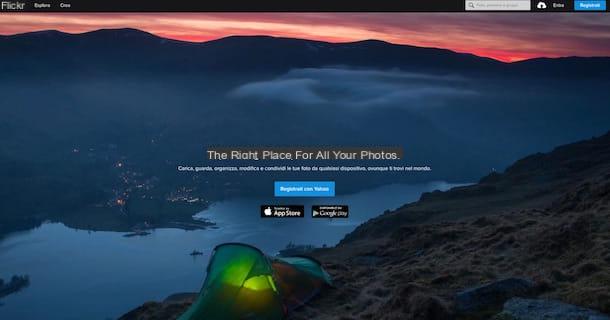
Pour pouvoir télécharger des photos sur Flickr, la première chose à faire est de créer un compte Yahoo!. Si vous avez déjà un compte Yahoo! vous pouvez sauter la lecture des lignes suivantes tandis que si vous n'avez pas encore de compte cliquez ici pour vous connecter à la page d'accueil du service dodpocihè appuie sur le bouton Inscrivez-vous avec Yahoo que vous trouvez au centre de l'écran.
Remplissez les champs dans le nouvel écran qui s'affichera à ce stade Nom e Prénom en tapant votre nom et votre prénom, remplissez le champ nom d'utilisateur Yahoo en tapant le nom d'utilisateur que vous comptez utiliser pour votre compte, remplissez le champ Mot de passe en saisissant le mot de passe que vous souhaitez utiliser pour accéder à votre compte puis en remplissant le champ Téléphone portable non en fournissant votre numéro de portable. Précisez ensuite votre date de naissance et votre sexe et si vous le souhaitez, remplissez les champs Numero de récupération optionnel e rapport. Pour conclure, appuie sur le bouton violet Créer un compte. Dans la nouvelle page Web qui s'affichera, appuyez sur le bouton Envoyer un SMS pour recevoir le code de vérification de création du compte Yahoo sur votre mobile, puis remplissez le champ code affiché à l'écran en saisissant le code PIN reçu par SMS.
À ce stade connecté à la page principale de Flickr et appuie sur l'élément Connectez-vous situé en haut à droite. Connectez-vous ensuite avec votre compte Yahoo! puis cliquez sur le bouton Télécharger également situé en haut à droite et faites glisser toutes les photos que vous souhaitez télécharger sur Internet dans la fenêtre du navigateur. Pendant le téléchargement, vous pouvez ajuster les droits d'auteur et les autorisations de visualisation pour chaque photo en cliquant sur sa vignette et en sélectionnant les options que vous préférez dans la barre latérale gauche.
Après avoir téléchargé des photos pour pouvoir les visualiser en taille réelle, accédez à votre galerie puis appuyez sur la photo qui vous intéresse.
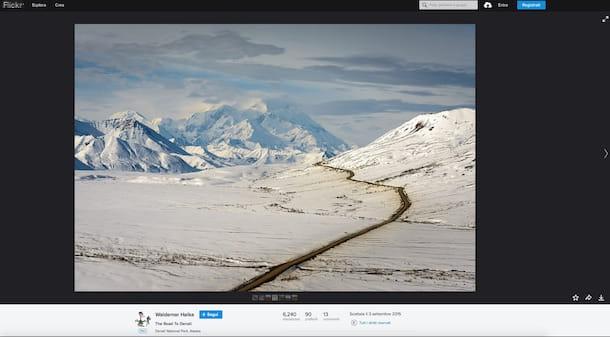
Pour partager les images téléchargées, il suffit d'appuyer dessus, de cliquer sur le bouton en forme de flèche situé en bas, de sélectionner l'onglet Partager sur les médias sociaux, incorpore o BBCode selon le type de résultat final que vous souhaitez obtenir, copiez le lien fourni et collez-le à l'endroit qui vous semble le plus approprié.
Si vous le souhaitez, vous pouvez également télécharger des photos avec Flickr via les applications officielles du service disponibles pour Windows et Mac OS X, pour Android et pour iOS.
Imgur
Aussi Imgur est un service assez connu qui permet de télécharger des photos. Ce service très simple et pratique est principalement utilisé pour partager des galeries de photos et des GIF animés. Imgur n'a aucune obligation d'enregistrement, prend en charge tous les principaux formats graphiques et a une limite de téléchargement de 20 Mo pour les photos et de 200 Mo pour les GIF animés. Il est important de garder à l'esprit que les photos de plus de 5 Mo et les GIF de plus de 1 Mo sont automatiquement compressés, ce qui signifie qu'il est possible de subir des pertes de qualité par rapport au fichier d'origine.
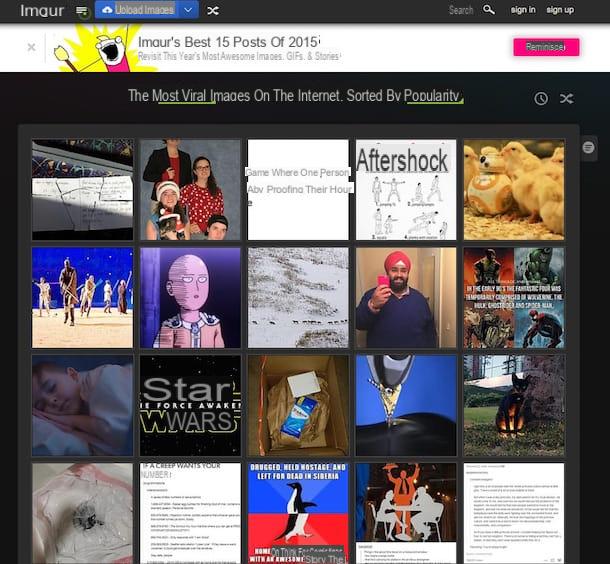
Pour pouvoir télécharger des photos sur Imgur, la première chose que vous devez faire est de cliquer ici afin de pouvoir vous connecter immédiatement à la page Web principale du service. Appuyez ensuite sur le bouton Importer des images que vous trouvez placé en haut, puis appuyez sur le bouton parcourir votre ordinateur et sélectionnez sur votre ordinateur la photo que vous souhaitez télécharger en ligne. Alternativement, vous pouvez télécharger des photos sur Imgur en les faisant glisser directement dans la fenêtre du navigateur Web où la page Web du service est ouverte ou en effectuant un copier-coller. Si au lieu de télécharger des photos individuellement, vous avez l'intention de créer un album, appuyez sur le bouton créer un album. Cliquez ensuite sur le bouton Commence le téléchargement et attendez que le chargement de l'image soit lancé et terminé.
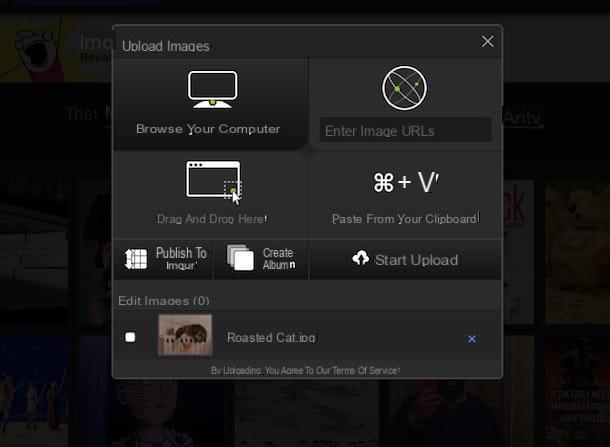
Une fois le téléchargement terminé, vous pouvez alors décider de rendre vos clichés visibles à tous les utilisateurs d'Imgur en appuyant sur le bouton vert Publier sur Imgur ou vous pouvez partager et accéder aux photos directement en ligne en utilisant les liens dans la section Partagez cette image.
Si vous le souhaitez, vous pouvez également télécharger des photos sur Imgur via les applications officielles disponibles pour Android et iOS.
ImageShack
Les services que je vous ai déjà proposés pour le téléchargement de photos n'étaient pas à votre goût ? Non? Eh bien, essayez de jeter un œil à ImageShack. C'est l'un des services de téléchargement d'images en ligne les plus utilisés et les plus durables. ImageShack vous permet de partager facilement tout type de photo sur le réseau. Le service peut être utilisé à la fois contre paiement et gratuitement, mais dans sa forme gratuite, il n'inclut pas de nombreuses fonctions utiles pour télécharger des photos. Cependant, lors de la création d'un nouveau compte, une période d'essai de la version payante d'un mois est offerte.
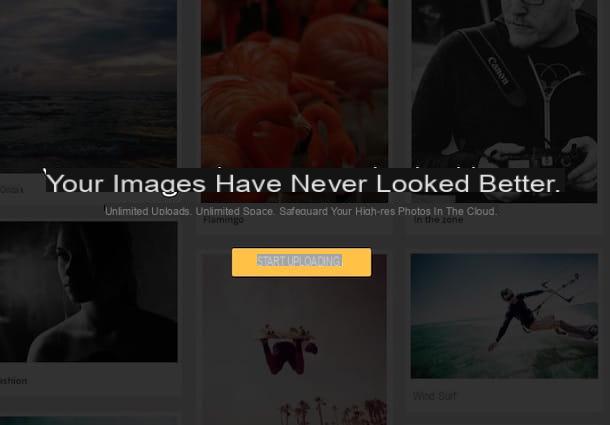
Si vous souhaitez télécharger des photos avec ImageShack, cliquez ici afin de pouvoir vous connecter immédiatement à la page Web principale du service, puis cliquez sur le bouton Commencer le téléchargement situé au centre de l'écran affiché.
Remplissez maintenant les différents champs affichés à l'écran en tapant votre adresse e-mail, le nom d'utilisateur que vous comptez utiliser pour accéder au service et le mot de passe que vous souhaitez associer à ce dernier dodpocihè cliquez sur le bouton Inscrivez-vous pour un compte gratuit pour créer un compte via lequel vous pouvez utiliser ImageShack. Alternativement, vous pouvez accéder au service via Facebook en appuyant simplement sur le bouton Identifiant Facebook.
Cochez ensuite la case e-mail faisant référence à l'e-mail avec lequel vous avez choisi de vous inscrire au service, appuyez sur le message envoyé par l'équipe ImageShack puis cliquez sur l'élément Actif maintenant présent dans celui-ci pour confirmer votre volonté de commencer à utiliser le service.
Une fois la page principale d'ImageSack affichée, faites glisser la ou les photos que vous souhaitez télécharger en ligne directement dans la fenêtre du navigateur, puis attendez que le téléchargement commence et se termine, puis appuyez sur le bouton Aller à mes images pour afficher la liste des images que vous avez téléchargées.
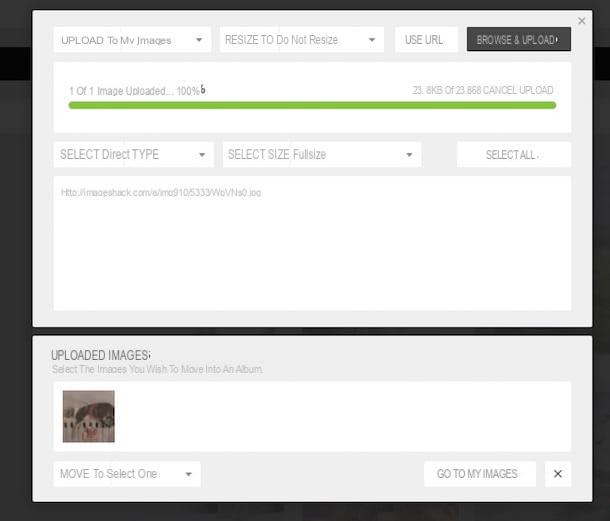
Une fois la procédure de téléchargement des photos terminée en appuyant sur la photo qui vous intéresse vous pouvez la visualiser en plein écran, vous pouvez modifier son titre en appuyant dessus et la taille et le type de lien généré en cliquant sur le bouton Obtenez des likes / Sites d'images présent sur le côté.
Pour partager facilement les photos téléchargées sur Imageshack, il vous suffit de copier le lien dans la barre d'adresse du navigateur Web après avoir appuyé sur les images individuelles et de le coller où bon vous semble.
Si vous le souhaitez, vous pouvez également télécharger des photos avec ImageShack via les applications officielles du service disponibles pour Windows, pour Mac, pour Android et pour iOS
Autres solutions pour télécharger des photos
Si vous avez besoin de télécharger des photos principalement depuis votre mobile et si vous pensez que les services que j'ai déjà proposés ne vous conviennent pas, essayez de jeter un œil à Google Photos et Bibliothèque de photos ICloud.
Si vous n'en avez jamais entendu parler, sachez que Google Photos est un service proposé directement par Google qui permet de mettre en ligne des photos en mettant à disposition des utilisateurs un espace de stockage illimité. Toutes les photos sont téléchargées sur Google Drive sans compromettre l'espace disponible sur le service. Google Photos est disponible pour Android (où il est installé en standard sur la plupart des smartphones et tablettes en vente) et pour iPhone. Pour activer la fonction de sauvegarde avec un espace illimité, lancez simplement l'application, appuyez sur le bouton Menu en haut à gauche et monter en premier réglages et alors Sauvegarde et synchronisation. Puis montez ON le levier situé en haut à droite, appuyez sur le bouton Taille de chargement et mettre la coche à côté de l'élément haute qualité.
ICloud Photo Library est le service officiel d'Apple pour la sauvegarde de photos. Il permet de synchroniser les photos sur tous les appareils iOS mais aussi sur tous les Mac.Sur Internet, les photos sont sauvegardées dans leur format d'origine tandis que des copies optimisées sont conservées localement pour économiser de l'espace disque. Pour plus d'informations à ce sujet, vous pouvez consulter mon tutoriel sur la façon d'archiver des photos sur iCloud.
Comment télécharger des photos

























